どこへ行ってもポータブルUbuntuインストールを維持
PCをポケットに入れることは大きな利点です。しかし、どうすればそれを簡単に行うことができますか?もちろん、その答えはUSBスティックを介したものです(ただし、ポケットダイナミックでPCを独自に利用できるスマートフォンオプションは3つあります)。
USBスティックにインストールされたバージョンのUbuntu(または他のほとんどのLinuxディストリビューション)を使用すると、ラップトップを遅らせることなく、Web、お気に入りのファイルやフォルダーにアクセスできます。
さらに良いことに、これを行うことで人生が大幅に改善される理由はいくつかあります。忘れることはありません。
USBとスマートフォン
2015年半ば以降、ワイヤレスHDMIまたはMiracastを介して接続すると、いくつかのモバイルオペレーティングシステムがデスクトップ機能を提供してきました。 Windows 10 MobileにはContinuumがあり、Androidには同様のエクスペリエンスを提供する3つのオプションがあります。一方、短命のUbuntuには、別のContinuum風の再構成であるConvergenceがありました。
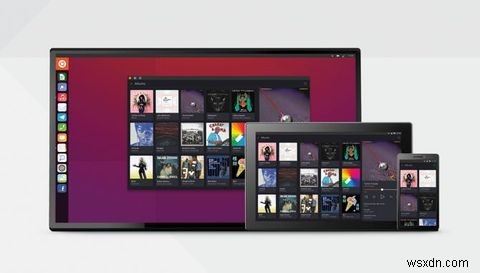
基本的に、これらのポケットベースのPCは、PCやラップトップではなく、スマートフォンを搭載したデスクトップエクスペリエンスを提供します。結果はまちまちですが、すべてがオフィスタスクやWebの閲覧に適しています。
一方、デスクトップオペレーティングシステムをUSBサムドライブにインストールすると、いくつかの重要な利点があります。まず、選択したプラットフォームが突然停止する可能性はほとんどありません。その場合は、別のLinuxオペレーティングシステムに切り替えるだけです。そして、追加された移植性の要素があります。 USBサムドライブを財布やポケットに入れておくことができます...たぶん靴ですら!
(SDカードもポータブルオペレーティングシステムのオプションですが、SDスロットはUSBポートほど一般的ではありません。)
スマートフォンは優れたデスクトップエクスペリエンスを提供しますが、UbuntuがインストールされたUSBサムドライブを使用すると、本物を手に入れることができます。もちろん、接続するPCがあれば...
どこへ行ってもUbuntuのコピーを保持するには、ニーズに十分な容量のUSBサムドライブを見つける必要があります。 8 GBで十分かもしれませんが、優れたコンピューティングエクスペリエンスを実現するには、64GB以上をお勧めします。
 SanDisk Ultra Fit 128GBUSB3.0フラッシュドライブ-SDCZ43-128G-GAM46今すぐAMAZONで購入
SanDisk Ultra Fit 128GBUSB3.0フラッシュドライブ-SDCZ43-128G-GAM46今すぐAMAZONで購入 また、USBサムドライブの小ささに基づいて選択することもできます。結局のところ、セキュリティとプライバシーの理由から人のドライブを維持することを計画している場合は、小さいほど良いです。おそらくそれは秘密のポケット、または衣類の裏地に滑り込むかもしれませんか? SanDiskFitシリーズのサムドライブは特にコンパクトです。
USBドライブの準備が整い、準備ができたら、決定を下します。どのタイプのポータブルUbuntuインストールを選択しますか?
ライブUbuntuUSBメディア
USBスティックにUbuntuをインストールする必要がある最も簡単なオプションは、起動可能なLiveディスクを作成することです。すべてのLinuxオペレーティングシステムはこの方法で実行できます。ライブオプションは、最初は光ディスクを対象としており、ホストコンピューターのオペレーティングシステムに影響を与えながらオペレーティングシステムを起動(およびサンプリング)できます。
コンピューターにインストールする目的でUbuntuをUSBに書き込むと、このLiveDisk機能が使用されます。したがって、必要なのは、ディスクをPCに挿入して再起動することだけです。再起動すると、USBスティックが引き継ぎ、ポータブルUbuntuにすぐにアクセスできるようになります。
行ったアクティビティはUSBスティックに保存されないことに注意してください。ただし、インターネットアクティビティはISPによって記録されます。図書館やサイバーカフェでこれを使用している場合は、おそらくそこでもログインして使用されているでしょう。
残念ながら、作成したデータや、プレインストールされた選択肢を超えてインストールしたプログラムも、セッションが終了すると削除されます。
セッション間(つまり、Ubuntu USBスティックを使用するたび)の作業を保存する場合は、永続的なストレージが必要になります。
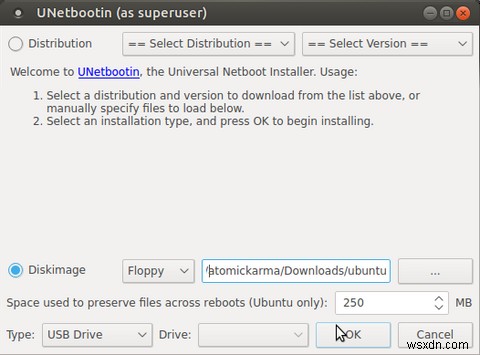
これは、UNetbootinなどのツールのオプションであり、優先アプリのインストールや個人データの保存に使用できる永続パーティションの提供をサポートします。その結果、定期的にアクセスする必要のあるアプリとデータは、起動するたびに待機します。これはUbuntuでのみサポートされているオプションであることに注意してください。
このアプローチの欠点は、Ubuntuのバージョンをアップグレードするのが難しいことに気付くということです。そのため、Ubuntuオペレーティングシステムの選択については、ロングタームサポート(LTS)ディストリビューションを利用することをお勧めします。
USBスティックへの完全インストール
オペレーティングシステムをハードディスクドライブではなく実際のUSBデバイスにインストールすることで、Ubuntuの永続的なインストールのアイデアをさらに深めることができます。
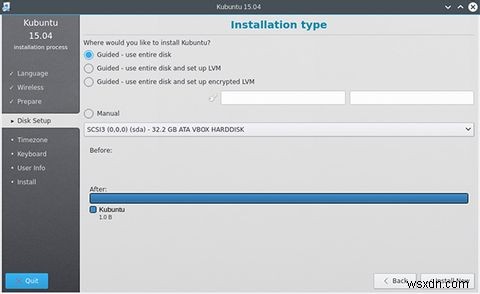
このアプローチにより、USBデバイスをLive Ubuntuエクスペリエンスとしてではなく、実際のポータブルハードディスクドライブとして使用できるようになります。 Ubuntuはインストールされた形式になり、完全に永続的なストレージになります。オペレーティングシステムの更新には優れていますが、欠点もあります。Ubuntuは、USBサムドライブが別のコンピューターで起動したときに、あるPCのハードウェアがそこにあることを期待する場合があります。
ただし、これはほとんどの場合、マイナーな考慮事項です。独自のグラフィックスドライバをインストールするために使用しない限り、問題はありません。
すばやく簡単なセットアップ!
セットアップと作成が簡単なUbuntuベースのポータブルUSBPCは、いつでも手元に置いておくのが理にかなっています。定期的に使用しなくても、ピンチに役立つ可能性があります。
図書館やサイバーカフェによく行くのではないでしょうか。職場でホットデスクをしている場合や、ボランティアの場所にあるPCにアクセスする必要がある場合があります。または、自宅の古いPCやラップトップから処理能力を引き出す必要があるかもしれません。
いずれにせよ、USBスティックへのポータブルUbuntuインストールが答えです。 USBスティックへのインストールに最適なLinuxディストリビューションをいくつか丸めました。 Linuxユーザーでない場合は、代わりにポータブルバージョンのWindowsを選択できます。
-
DebianとUbuntu:どちらを使うべきですか?
Ubuntuは以前のリリースで多くの愛を受けました。これにより、一見複雑に見える多くの操作が可能になり、Linuxベースのディストリビューションの世界に入ったばかりの初心者にとっては簡単になりました。しかし、Unityインターフェースがリリースされた頃、それもある程度嫌われ始めました。 客観的に言えば、インターフェースは良くも悪くもありませんでした、それはその仕事をうまくやりました。しかし、それはほとんどの人が慣れていたものとは異なってそれをしました。次に、起動メニューに広告を挿入したり、インターフェイスをもう一度Gnomeに変更したりするなど、他のいくつかの変更により、一部のユーザーはディ
-
OTGケーブルを使用してAndroidでできる6つのクールなこと
USB On The Go(OTG)ケーブルは、デバイスが相互に通信できるようにする非常に便利なツールです。これを使用して、デバイスの機能を拡張するための非常に多くの優れた機能を実行できます。安いです。 3ドル以下で入手できます。 以下の段落では、AndroidデバイスでのUSBOTGケーブルのいくつかの使用法に焦点を当てます。コメントセクションにさらに追加してください。 1。ゲームコントローラーを使用する タッチスクリーンでゲームをプレイすることは、ほとんどの場合、専用のゲームパッドを使用するほど直感的ではないため、特にレース、シューター、スポーツゲームをプレイする場合は、これを回
